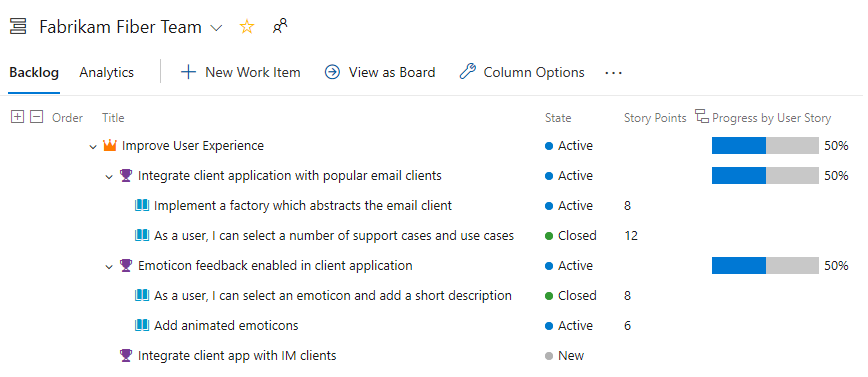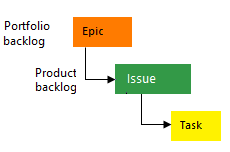Defina recursos e épicos para organizar sua lista de pendências
Azure DevOps Services | Azure DevOps Server 2022 - Azure DevOps Server 2019
Quando você tem uma lista de itens de trabalho, pode ser útil agrupar itens relacionados em uma estrutura hierárquica. Faça isso dividindo os principais recursos ou cenários em entregas menores. Se você tiver uma lista de pendências existente, poderá organizá-la com recursos e épicos. Para obter mais informações, consulte Organizar sua lista de pendências e mapear itens de trabalho filho para os pais.
Listas de pendências de carteiras
Use as listas de pendências do portfólio para executar as seguintes tarefas:
- Dê mais ordem à sua lista de pendências
- Gerencie um portfólio de recursos que diferentes equipes de desenvolvimento e gerenciamento suportam
- Agrupar itens em um trem de liberação
- Minimize a variabilidade de tamanho de suas entregas dividindo um recurso grande em itens menores da lista de pendências
As listas de pendências do portfólio permitem adicionar e agrupar itens em uma hierarquia. Você também pode fazer drill up ou down dentro da hierarquia, reordenar e reparentar itens e filtrar exibições hierárquicas. As listas de pendências de portfólio são uma das três classes de listas de pendências disponíveis para você. Para obter mais informações, consulte Gerenciar prioridades e ganhar visibilidade entre as equipes.
A imagem a seguir mostra uma lista de pendências do portfólio de recursos que consiste em uma lista simples de itens de trabalho de recursos.
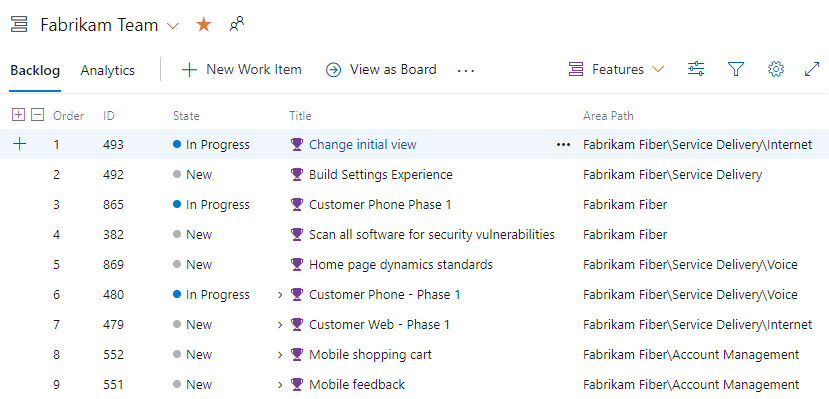
A imagem a seguir mostra a hierarquia para o item de trabalho da lista de pendências do processo Agile:

- Histórias de usuários e tarefas são usadas para acompanhar o trabalho.
- Bugs rastreiam defeitos de código.
- Épicos e recursos são usados para agrupar o trabalho em cenários maiores.
Cada equipe pode configurar como gerencia itens de trabalho de Bug no mesmo nível que itens de trabalho de História de Usuário ou Tarefa. Use a configuração Trabalhando com bugs . Para obter mais informações sobre como usar esses tipos de item de trabalho, consulte Processo ágil.
Pré-requisitos
- Acesso ao projeto: Seja um membro do projeto
- Permissões:
- Seja membro do grupo de segurança Colaboradores ou Administradores de Projeto .
- Para exibir ou modificar itens de trabalho, tenha as permissões Exibir itens de trabalho neste nó e Editar itens de trabalho neste nó definidas como Permitir. Por padrão, o grupo de Colaboradores tem essa permissão definida como Permitir. Para obter mais informações, consulte Definir permissões de controle de trabalho.
- Níveis de acesso: para adicionar ou modificar itens de trabalho, tenha pelo menos acesso básico. Os usuários com acesso de partes interessadas para projetos públicos têm acesso total aos recursos de lista de pendências e quadro, como usuários com acesso Básico . Para obter mais informações, veja Referência rápida sobre o acesso de Interveniente.
- Iterações definidas: para usar o painel Planejamento, certifique-se de que o administrador da equipe tenha definido caminhos de iteração (sprint) e configure iterações de equipe.
- Acesso ao projeto: Seja um membro do projeto
- Permissões:
- Seja membro do grupo de segurança Colaboradores ou Administradores de Projeto .
- Para exibir ou modificar itens de trabalho, tenha as permissões Exibir itens de trabalho neste nó e Editar itens de trabalho neste nó definidas como Permitir. Por padrão, o grupo de Colaboradores tem essa permissão definida como Permitir. Para obter mais informações, consulte Definir permissões de controle de trabalho.
- Níveis de acesso: para adicionar ou modificar itens de trabalho, tenha pelo menos acesso básico.
- Iterações definidas: para usar o painel Planejamento, certifique-se de que o administrador da equipe tenha definido caminhos de iteração (sprint) e configure iterações de equipe.
O que torna um longa ou épico?
Épicos e recursos são contêineres de nível superior usados para organizar o trabalho. Normalmente, histórias de usuários ou itens da lista de pendências se acumulam em recursos. Características enrolam-se em épicos. Tenha essa hierarquia em mente ao nomear seus recursos e épicos.
- Recurso: um recurso é uma parte significativa da funcionalidade que agrega valor ao usuário. Geralmente inclui várias histórias de usuários ou itens de lista de pendências. Um recurso pode levar um ou mais sprints para ser concluído.
- Épico: Um épico é um grande corpo de trabalho que pode ser dividido em vários recursos. Representa uma iniciativa ou um objetivo importante. Um épico pode abranger vários sprints ou até mesmo lançamentos.
Ao definir recursos e épicos, considere o tempo necessário para completá-los. Geralmente, você deve concluir itens da lista de pendências, como histórias de usuários ou tarefas, dentro de um sprint. Recursos e épicos podem levar um ou mais sprints para serem concluídos.
Ver uma lista de pendências
Para se concentrar em um nível de uma lista de pendências de cada vez, selecione o nome da lista de pendências. Você deve ver três níveis de lista de pendências: Épicos, Recursos e itens da lista de pendências. Se você não tiver esses valores, consulte Selecionar níveis de navegação da lista de pendências para sua equipe.
Inicie sessão no seu projeto (
https://dev.azure.com/{Your_Organization/Your_Project}).Selecione Listas de pendências de placas>.
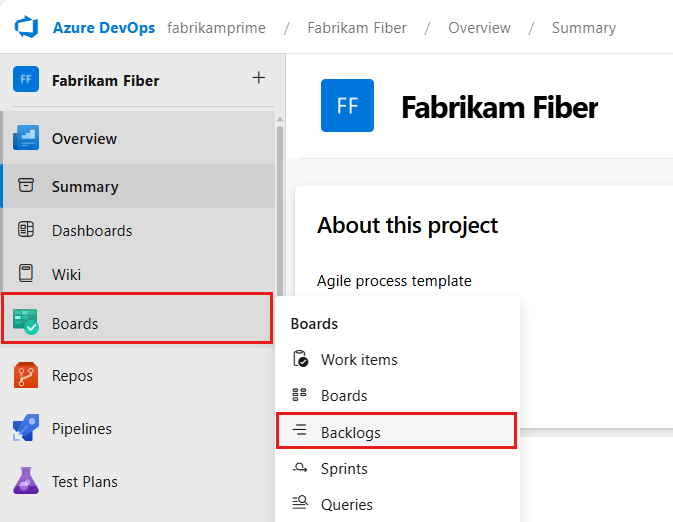
Para selecionar uma lista de pendências diferente, abra o seletor e, em seguida, escolha uma equipe ou selecione a opção Exibir diretório de lista de pendências. Ou digite uma palavra-chave na caixa de pesquisa para filtrar a lista de listas de pendências da equipe para o projeto.
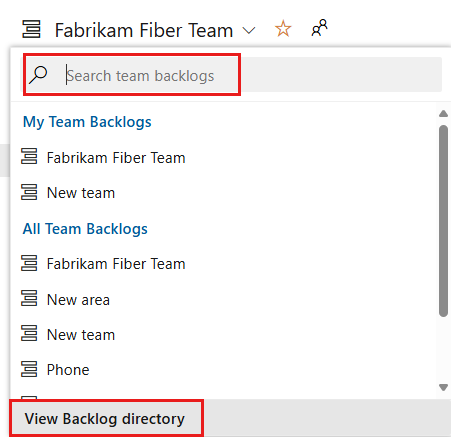
Gorjeta
Selecione o ícone de estrela para favoritar uma lista de pendências da
 equipe. Os artefatos favoritos (
equipe. Os artefatos favoritos ( ícone favorito) aparecem no topo da lista de seletores de equipes.
ícone favorito) aparecem no topo da lista de seletores de equipes.Selecione o nível da sua lista de pendências.

(Opcional) Escolha quais colunas devem ser exibidas e em que ordem: selecione o ícone de ações e selecione Opções de
 coluna.
coluna.
Inicie sessão na sua organização (
https://dev.azure.com/{yourorganization}) e aceda ao seu projeto.Selecione Listas de pendências de placas>.
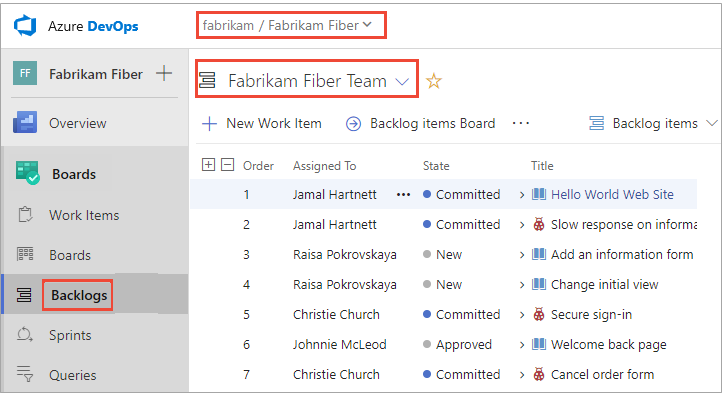
Para escolher uma equipa diferente, abra o seletor e selecione uma equipa diferente ou escolha a opção Procurar todas as
 listas de pendências. Ou você pode inserir uma palavra-chave na caixa de pesquisa para filtrar a lista de pendências da equipe para o projeto.
listas de pendências. Ou você pode inserir uma palavra-chave na caixa de pesquisa para filtrar a lista de pendências da equipe para o projeto.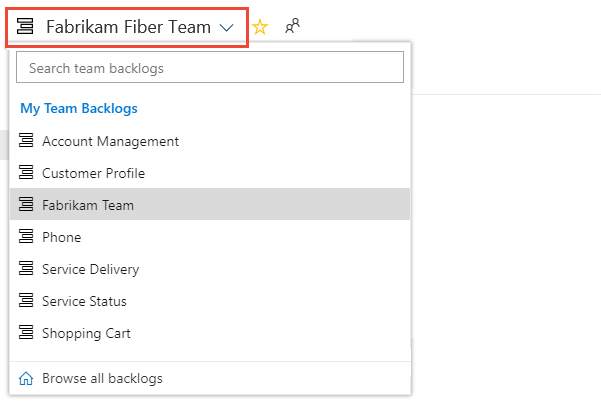
Escolha a lista de pendências de portfólio desejada: Recursos ou Épicos.
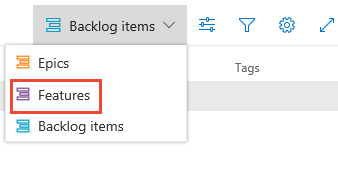
(Opcional) Para escolher quais colunas devem ser exibidas e em que ordem, escolha o
 ícone de ações e selecione Opções de coluna. Talvez você queira adicionar o caminho de iteração ao conjunto de colunas que aparecem na lista de pendências. Para obter mais informações, consulte Alterar opções de coluna.
ícone de ações e selecione Opções de coluna. Talvez você queira adicionar o caminho de iteração ao conjunto de colunas que aparecem na lista de pendências. Para obter mais informações, consulte Alterar opções de coluna.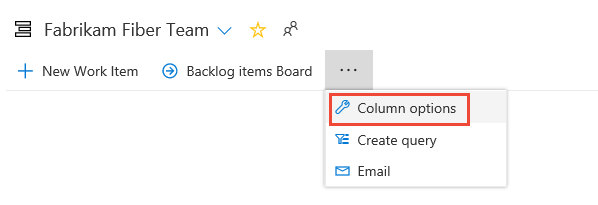
Para obter mais informações, consulte Selecionar níveis de navegação da lista de pendências para sua equipe.
Adicione recursos e épicos à sua lista de pendências
Assim como você pode adicionar itens à sua lista de pendências de produtos, você pode adicionar itens às suas listas de pendências de recursos e épicos.
Selecione o
 Novo Item de Trabalho, insira um título e selecione Inserir ou Adicionar ao topo.
Novo Item de Trabalho, insira um título e selecione Inserir ou Adicionar ao topo.
Repita a etapa anterior para capturar todas as suas ideias como itens de trabalho.
No exemplo a seguir, há seis recursos adicionados.
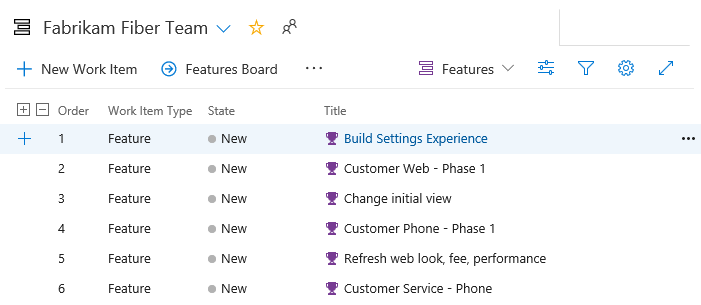
Você pode adicionar épicos da mesma maneira. Abra a lista de pendências Epics a partir do seletor de listas de pendências.
Para obter mais informações, consulte Selecionar níveis de navegação da lista de pendências para sua equipe.
Adicionar detalhes a um recurso ou épico
Abra cada item clicando duas vezes ou realce o item e selecione Enter. Em seguida, adicione as informações que deseja acompanhar. Insira o máximo de detalhes possível para ajudar sua equipe a entender o escopo, estimar o trabalho, desenvolver testes e garantir que o produto atenda aos critérios de aceitação.
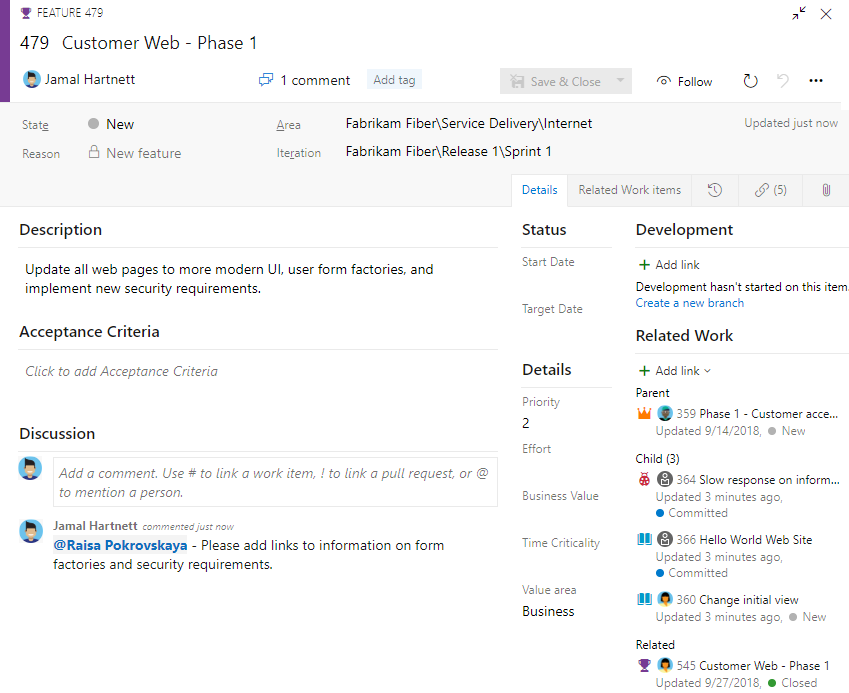
Campo
Utilização
A área de valor do cliente abordada pelo item épico, recurso ou lista de pendências. Os valores incluem:
- Arquitetura — serviços técnicos para implementar recursos de negócios que fornecem soluções
- Negócios (padrão) — serviços que atendem às necessidades dos clientes ou partes interessadas que fornecem valor diretamente ao cliente para dar suporte aos negócios
Forneça uma estimativa relativa da quantidade de trabalho necessária para concluir um Recurso ou Épico. Use qualquer unidade de medida numérica que sua equipe preferir. Algumas opções são pontos de história, tempo ou outra unidade relativa. Para obter mais informações, consulte Adicionar detalhes e estimativas a itens da lista de pendências.
Especifique uma prioridade que capture o valor relativo de um item Épico, Recurso ou lista de pendências em comparação com outros itens do mesmo tipo. Quanto maior o número, maior o valor do negócio. Use este campo quando quiser capturar uma prioridade separada da classificação da pilha de lista de pendências mutável.
Uma unidade de medida subjetiva que captura como o valor do negócio diminui ao longo do tempo. Valores mais altos indicam que o Epic ou Feature é inerentemente mais crítico em termos de tempo do que os itens com valores mais baixos.
Especifique a data até a qual implementar o recurso.
Adicionar itens filho
Você pode adicionar itens filho aos seus recursos a partir de qualquer lista de pendências. Você também pode adicionar histórias de usuário filho (Agile) ou itens de lista de pendências de produtos (Scrum) ou requisitos (CMMI) do quadro para recursos. Você pode adicionar recursos filho a partir do quadro Epic. Para obter mais informações, consulte Recursos e épicos do painel. Para criar ou reeducar filhos de uma lista de pendências, consulte Organizar sua lista de pendências.
Quando vir o ![]() ícone Adicionar , pode adicionar um item filho. O item de trabalho sempre corresponde à hierarquia de tipos de item de trabalho definidos para seu projeto.
ícone Adicionar , pode adicionar um item filho. O item de trabalho sempre corresponde à hierarquia de tipos de item de trabalho definidos para seu projeto.
Para obter mais informações, consulte Configurar o modo de exibição da lista de pendências e Sobre itens de trabalho e tipos de itens de trabalho.
Para projetos Scrum, sua hierarquia se parece com o exemplo a seguir.

Para obter mais informações, consulte Mostrar bugs em listas de pendências e quadros e Sobre processos padrão e modelos de processo.
Adicionar listas de pendências e quadros de portfólio
Para adicionar uma lista de pendências ou um quadro de portfólio, personalize seu processo, adicione novos tipos de item de trabalho e, em seguida, configure suas listas de pendências e quadros. Você também pode adicionar ou modificar os campos definidos para um tipo de item de trabalho (WIT) ou adicionar um WIT personalizado. Para obter mais informações, consulte Personalizar um processo de herança e Personalizar suas listas de pendências ou quadros (Processo de herança).
Para adicionar uma lista de pendências ou um quadro de portfólio, personalize seu processo herdado ou modifique seus arquivos de definição XML. Você também pode adicionar ou modificar os campos definidos para um tipo de item de trabalho (WIT) ou adicionar um WIT personalizado. Para obter mais informações, consulte os seguintes artigos com base no modelo de processo usado para atualizar seu projeto:
Modelo de processo de herança:
- Personalize suas listas de pendências ou quadros para um processo.
- Personalize um processo de herança.
Modelo de processo XML local:
Exibir contagens de progresso do pacote cumulativo de atualizações ou totais
As listas de pendências de produtos e portfólios suportam colunas de rollup. Você pode adicionar uma ou mais colunas de rollup para exibir barras de progresso, contagens de itens de trabalho descendentes ou totais de campos numéricos selecionados. Suas configurações persistem para cada página que você personaliza e são válidas apenas para suas visualizações.
- As barras de progresso indicam a porcentagem de itens descendentes dentro de uma hierarquia que são fechados ou concluídos.
- As contagens exibem o número total de itens descendentes.
- Os totais fornecem uma soma de campos numéricos, como Esforço, Pontos de história, Trabalho concluído ou Trabalho restante de itens descendentes.
O exemplo a seguir mostra barras de progresso para uma lista de pendências de portfólio.